最近、仕事でもプライベートでもGmailを頻繁に使うようになりました。
その中で個人的に使いづらいな、見づらいなと思う部分があったのでいろいろ調べて改善しました。
使いづらい部分
メール一覧が見づらい
最初に見たときメール一覧がそもそも見づらいと感じました。
受信したメールの概要が一行で並んでいるだけで内容を見れないのが不満でした。今までOutLookを使っていたので、メール一覧の詳細が横並びになっているのに慣れてしまっているからかもしれません。
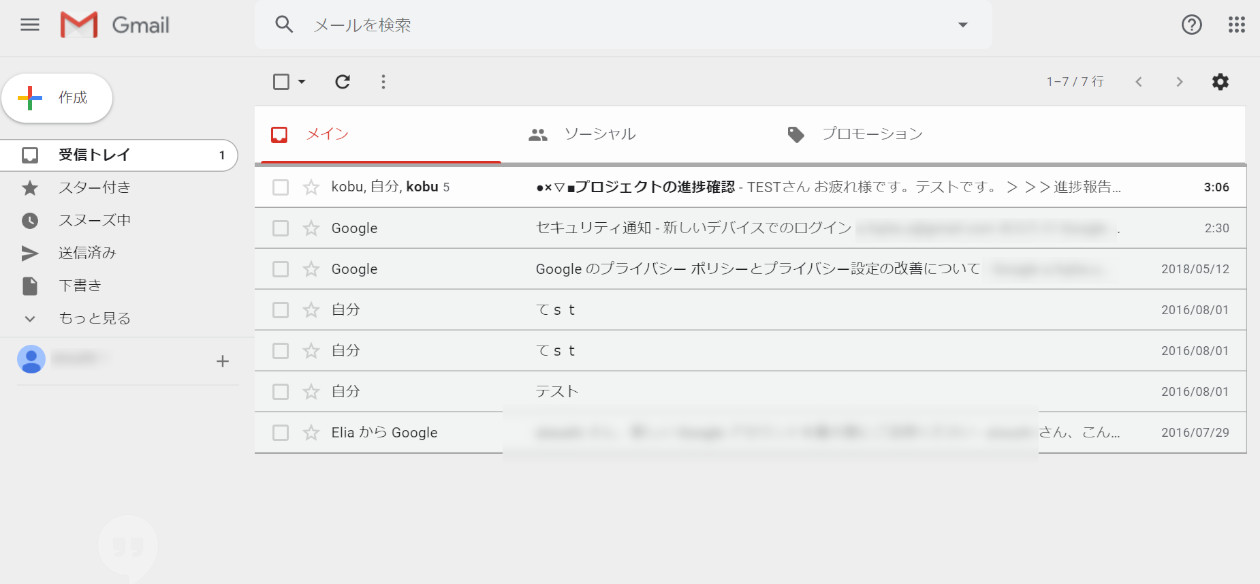
あと、メールの詳細を見るのに「メール一覧をクリック⇒メールの詳細表示」というように画面遷移が挟むのがストレスでした。
メールの返信が見づらい
下記メール詳細を見てください。
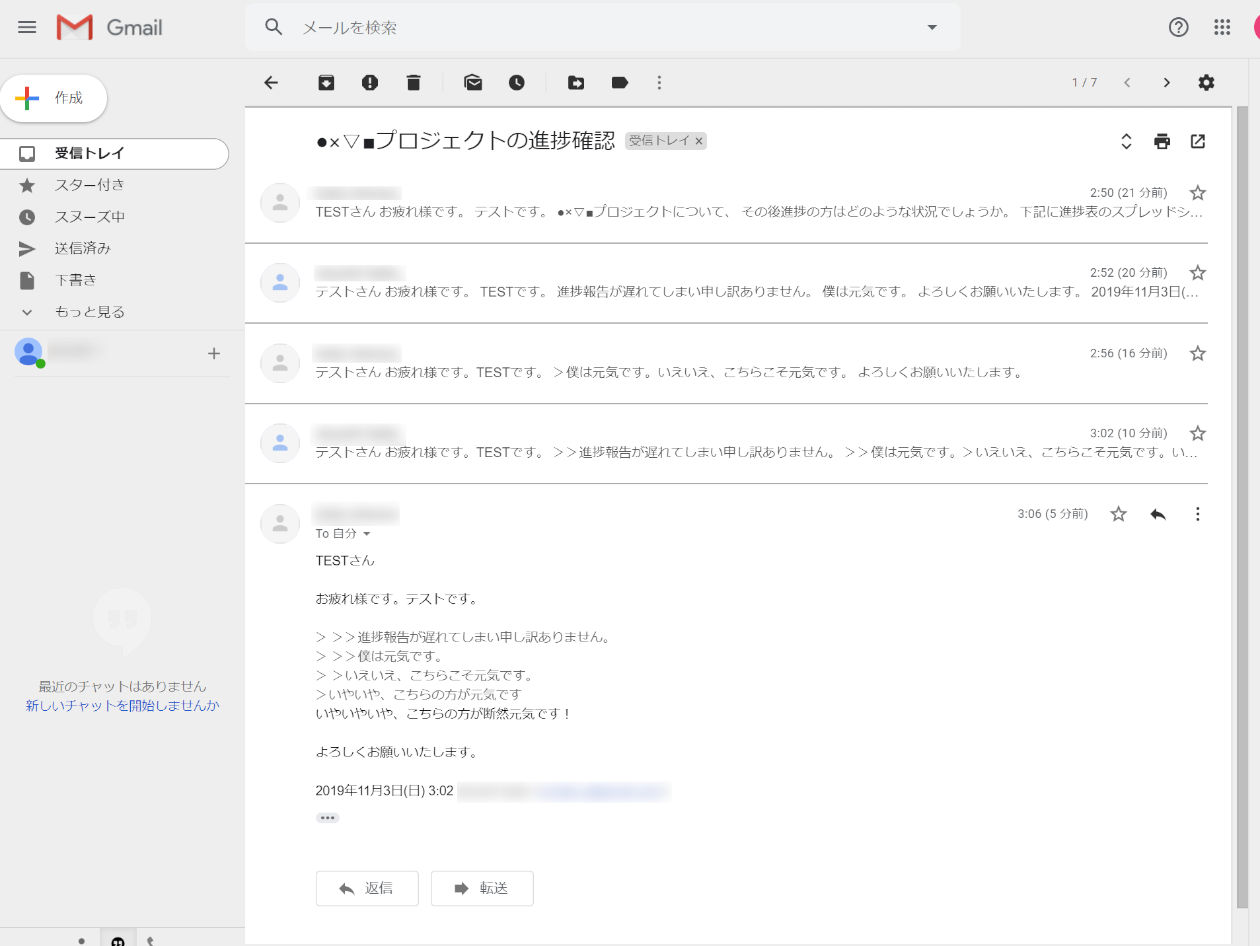
今までのメールのやり取りの履歴がスレッドというもので一括りに表示されています。
OutLookを使いっていた自分としては、最新の返信は一番上段に、過去の返信は送信日の新しいもの順に並んでいてほしかったのですが、Gmailのデフォルトでは最新のメールが一番下段に来ています。
Gmailを初めて使った時、最新のメールがどこにあるのが戸惑った記憶がありますw。
Gmailを使いやすくする
メール一覧を見やすくする
まずメール一覧を見やすくする設定をします。
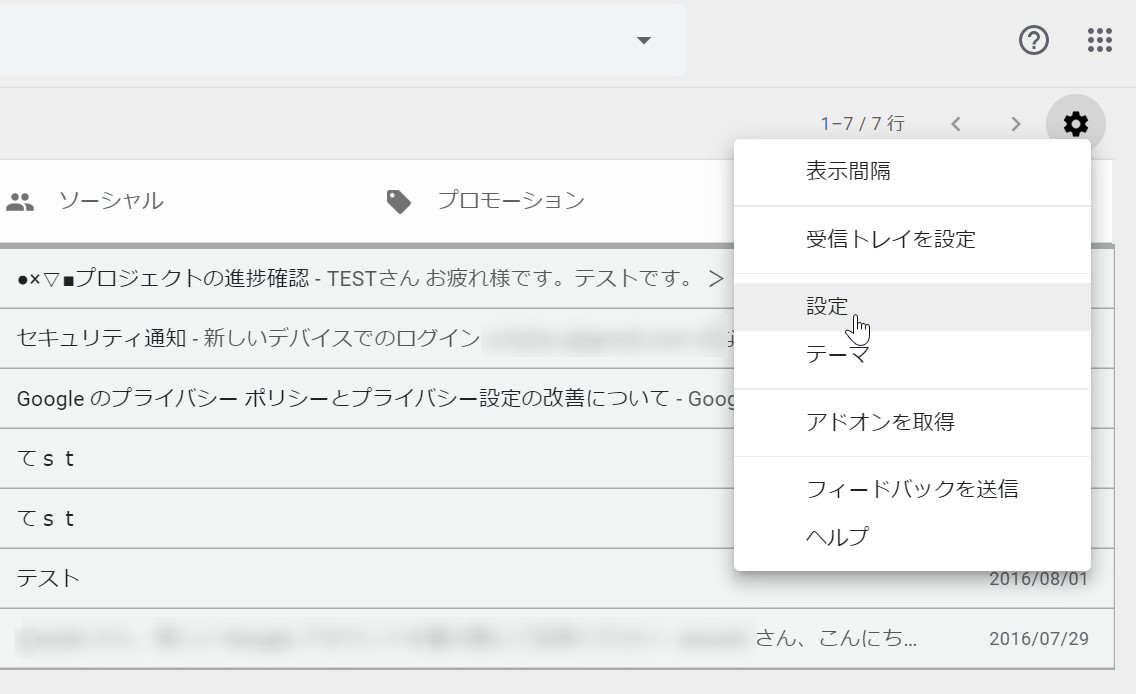
右上にある[歯車マーク]をクリックし、さらに[設定]をクリックしてください。
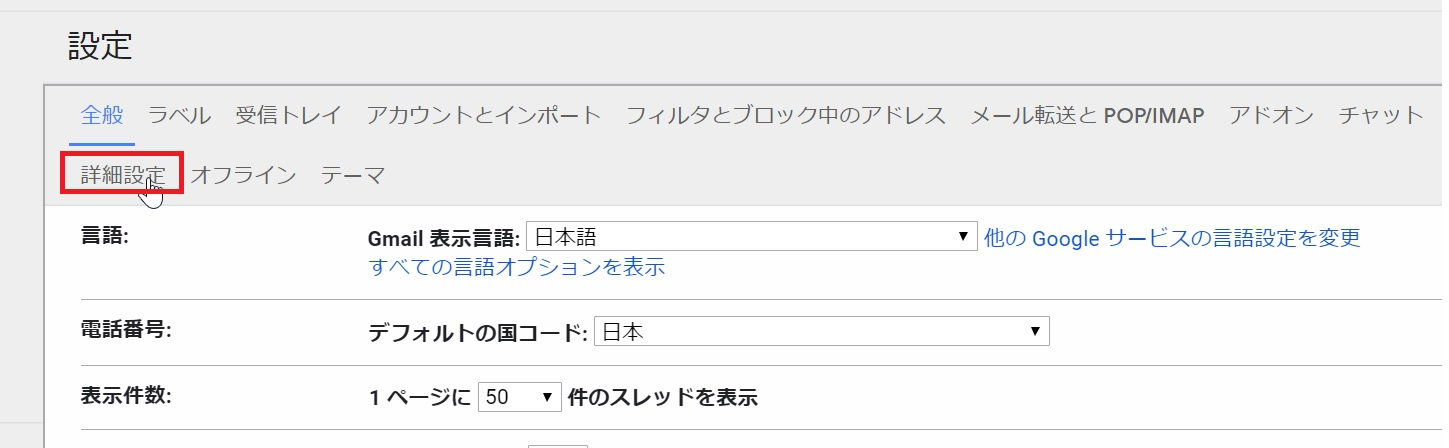
設定画面が開くので、タブの中から[詳細設定]タブをクリックしてください。
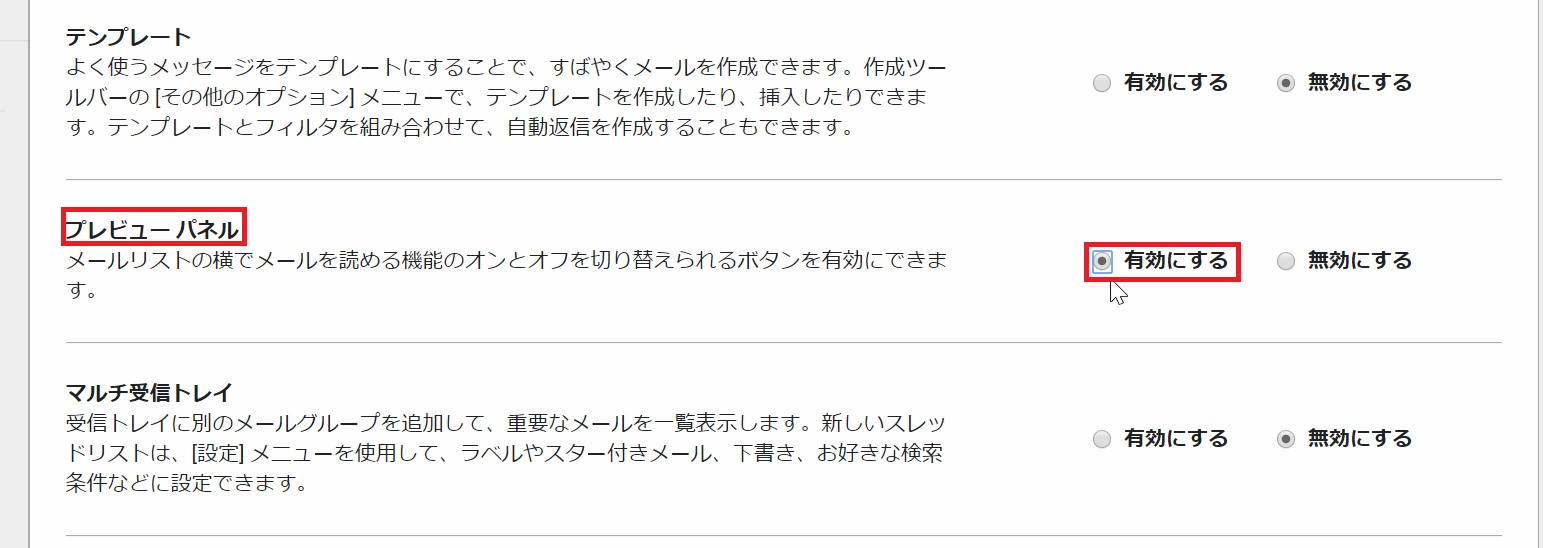
次に詳細設定の中に「プレビューパネル」があるので、「有効にする」にチェックを入れてください。
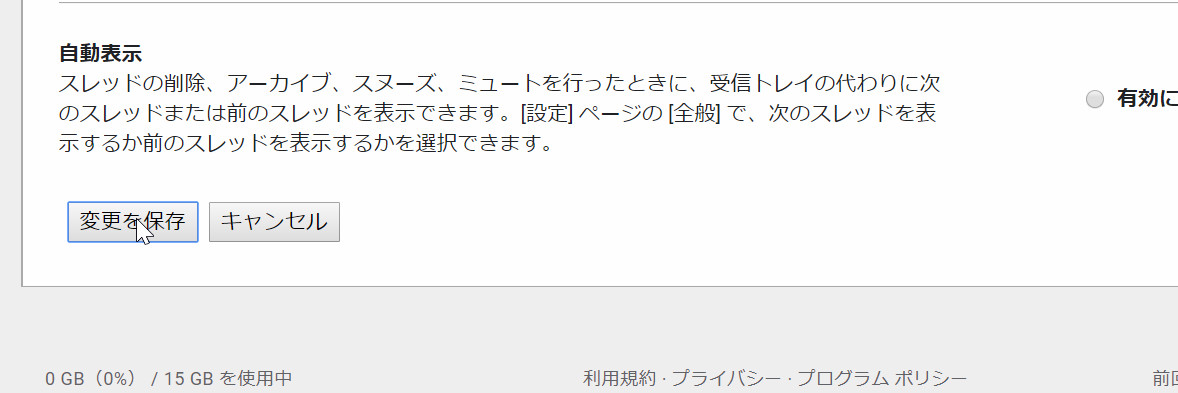
「変更を保存」をクリックします。
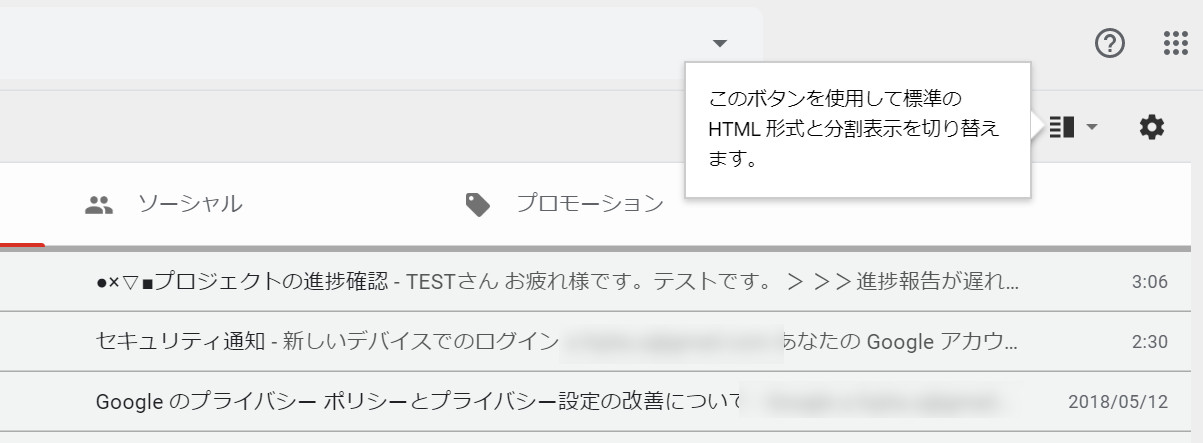
するとメール一覧の左上にある[歯車]マークの横に新たにメークが追加されます。
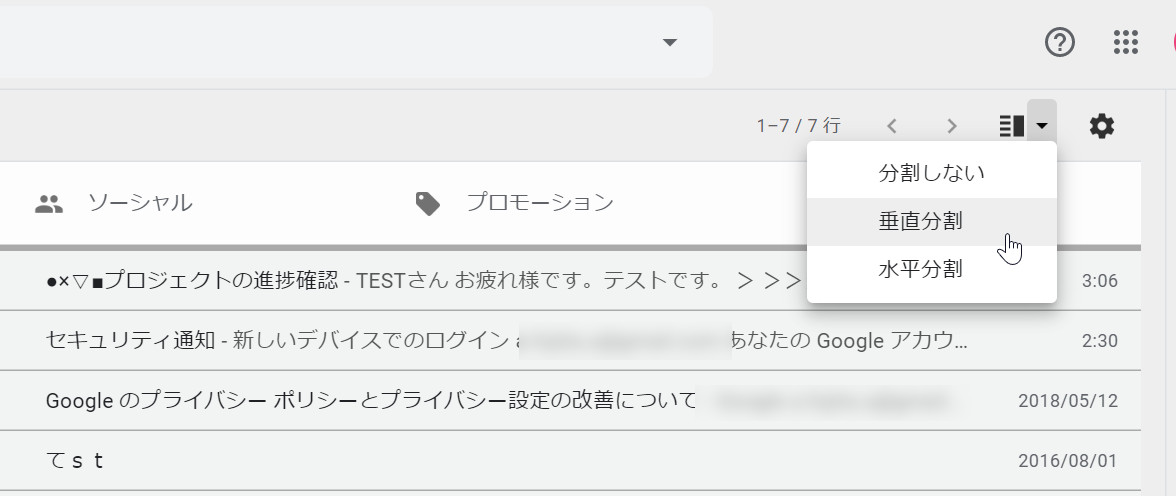
マークをクリックした後、「垂直分割」をクリックしてください。
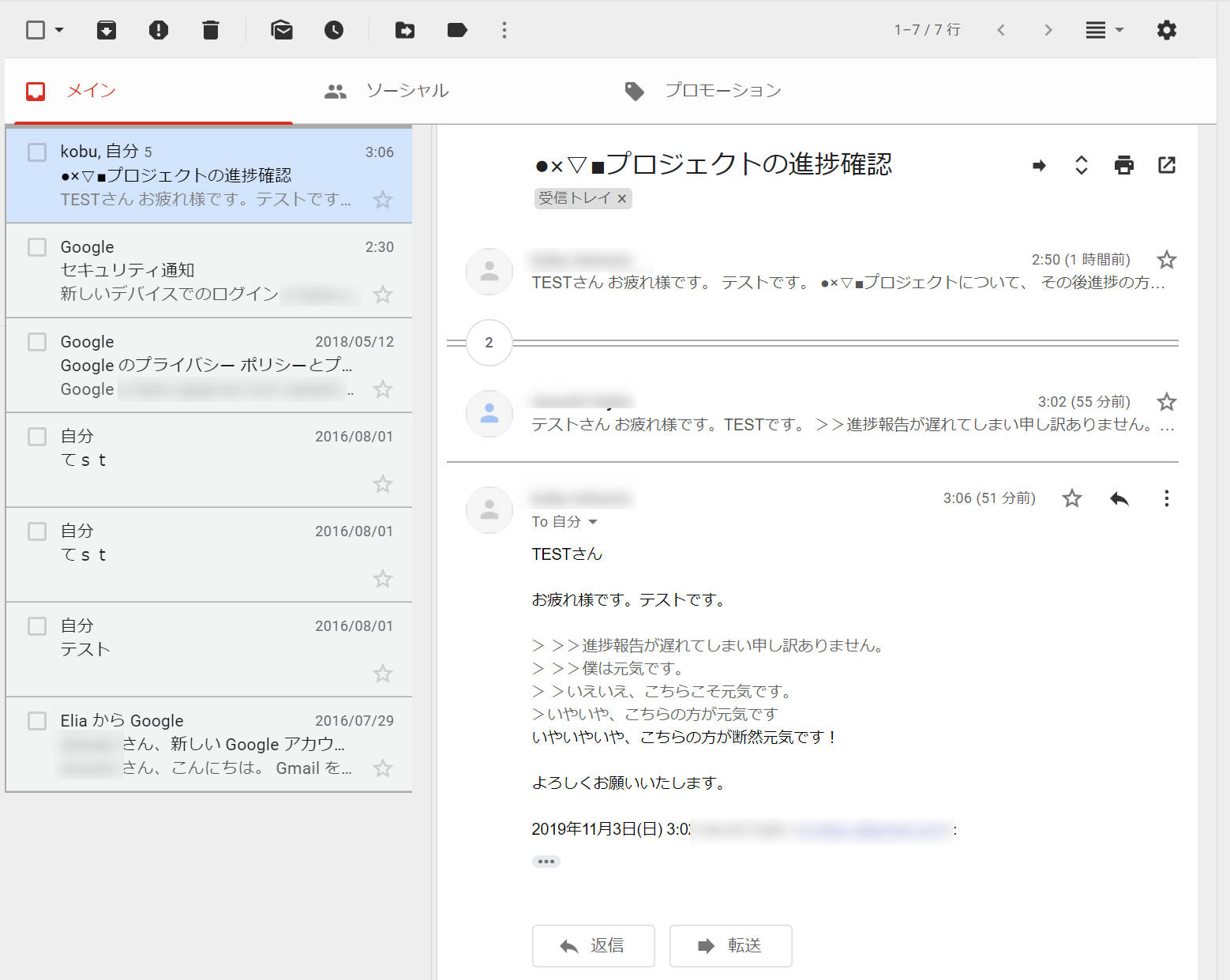
これで設定は完了です。下図のように垂直分割されメール一覧と詳細が横並びになりました。
メールの返信を時系列に並べる
次は、メール返信が見づらい問題ついて改善していきます。
方法は2種類あります。
■スレッドを解除する
「[歯車]マーク -> [設定]」の順にクリックしてください。
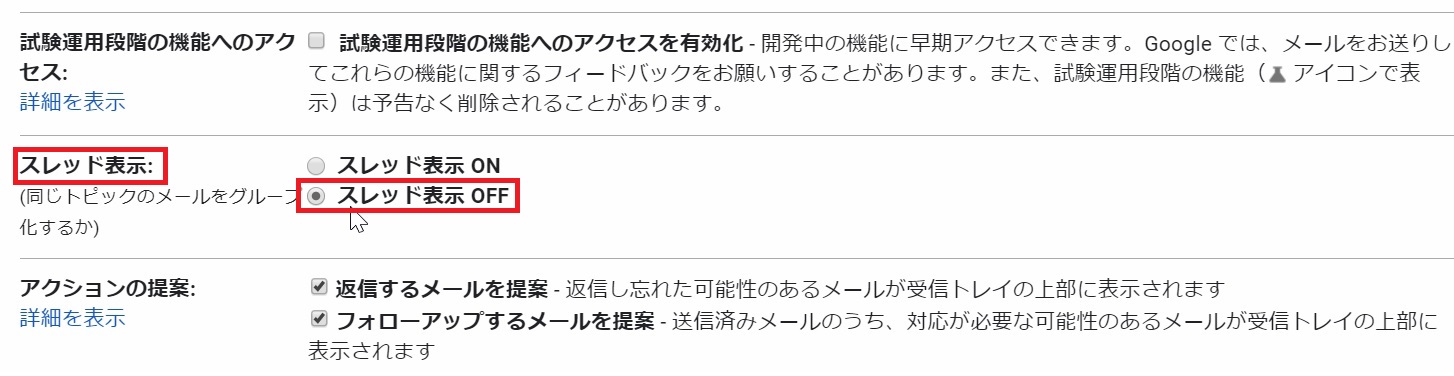
[全般]のタブの中から「スレッド表示」があるので、「スレッド表示 OFF」を選択。
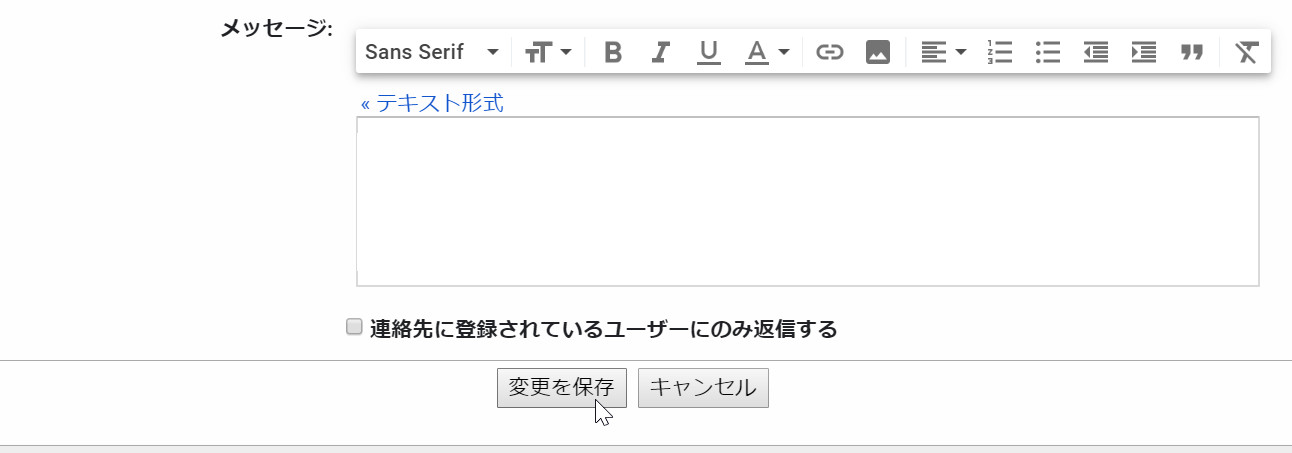
最後に「変更を保存」をクリックしてください。
この設定によって、「最新にメールが上段に来る」、「返信メールが時系列に並ぶ」の2つが実現できました。
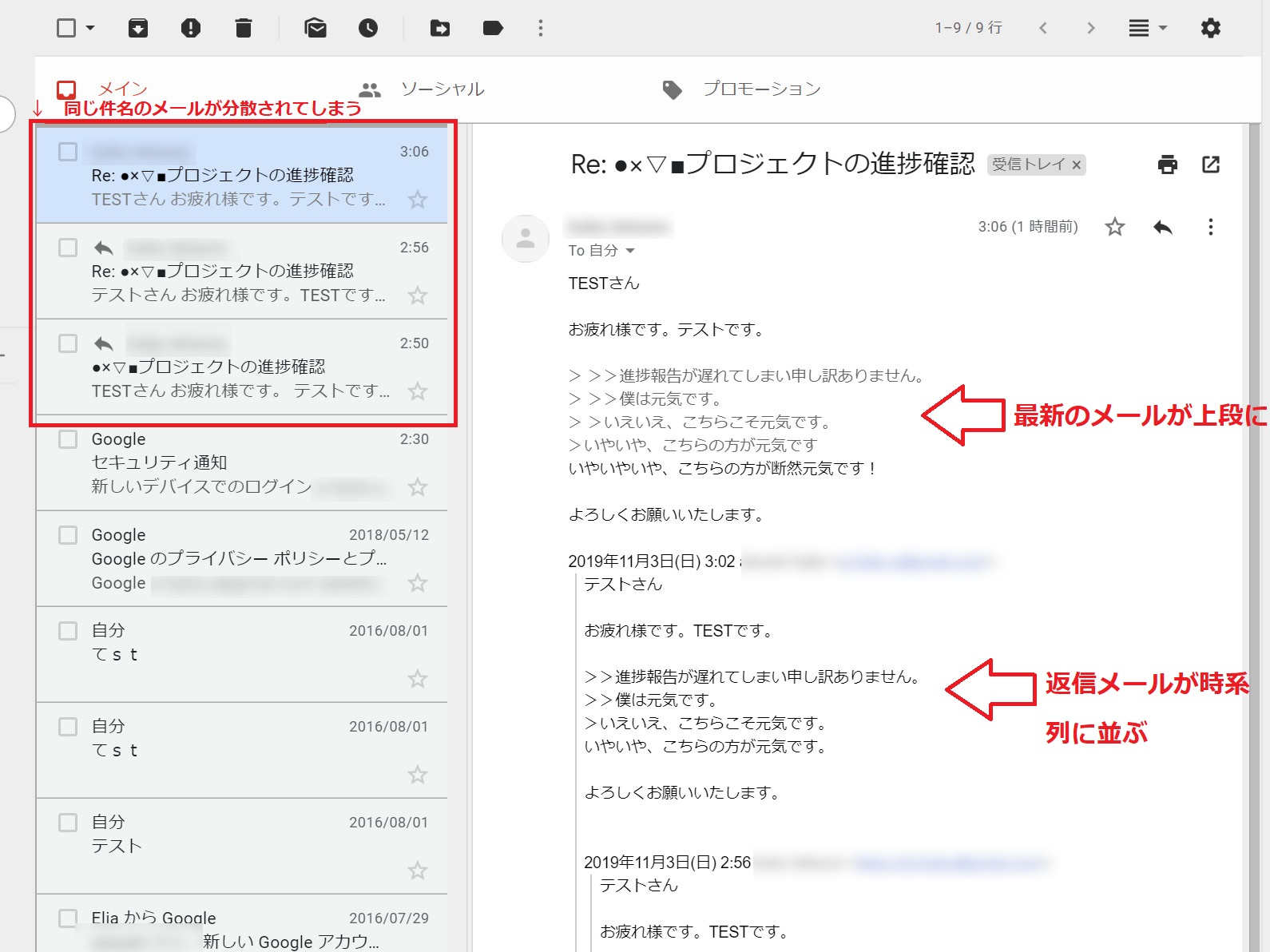
Created with GIMP
■アドオン(Gmail reverse conversation)を使う
Gmailの設定ではないですが、ブラウザに拡張機能(アドオン)を追加することで、メールを時系列に並べることが可能です。
その名も「Gmail reverse conversation」。
ブラウザはChromeとFireFoxの2つが対応しています。
上記のリンクから各種アドオンをダウンロードしてください。(※下図はChrome)
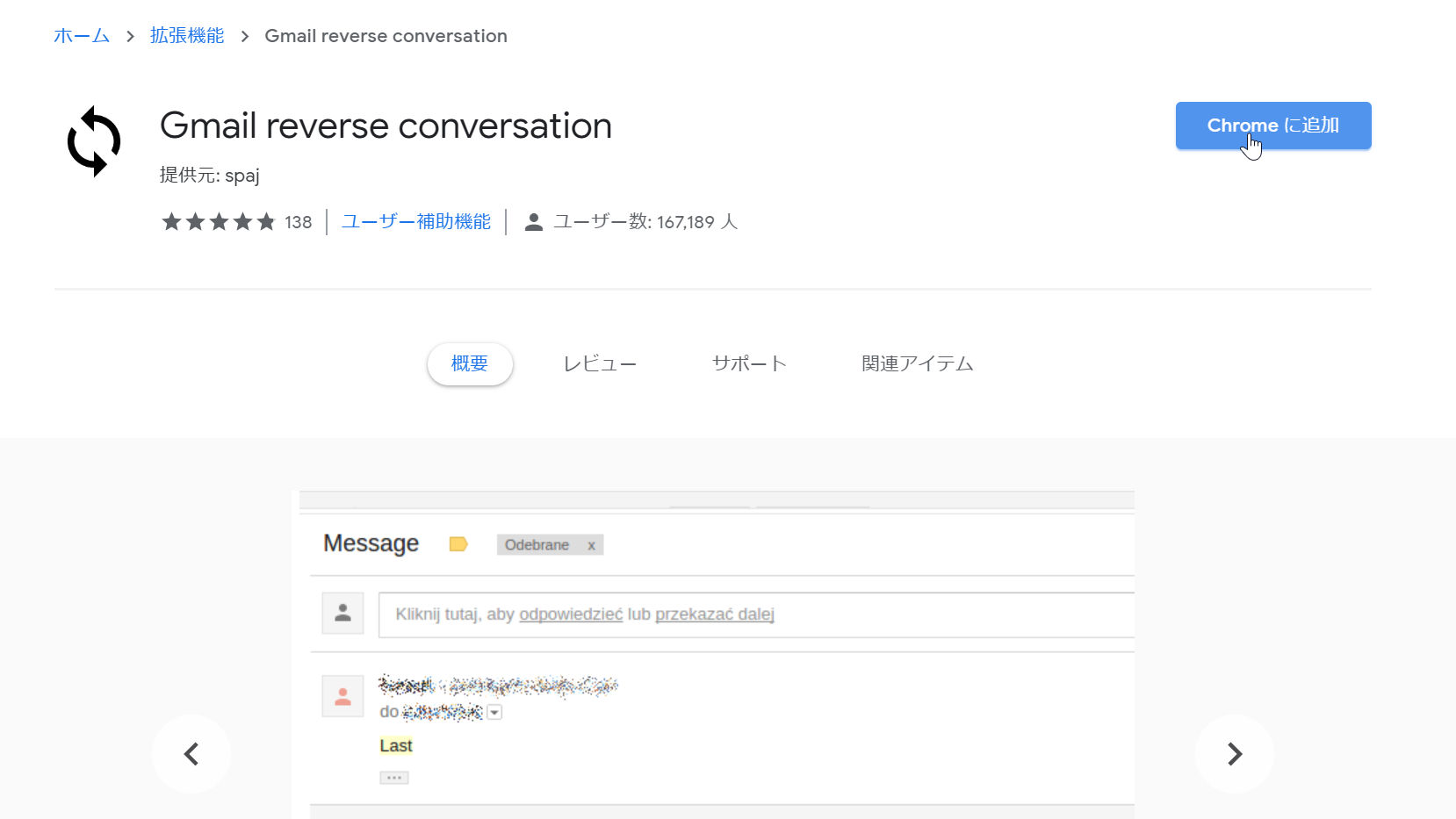
「Chrome追加」をクリックしてください。
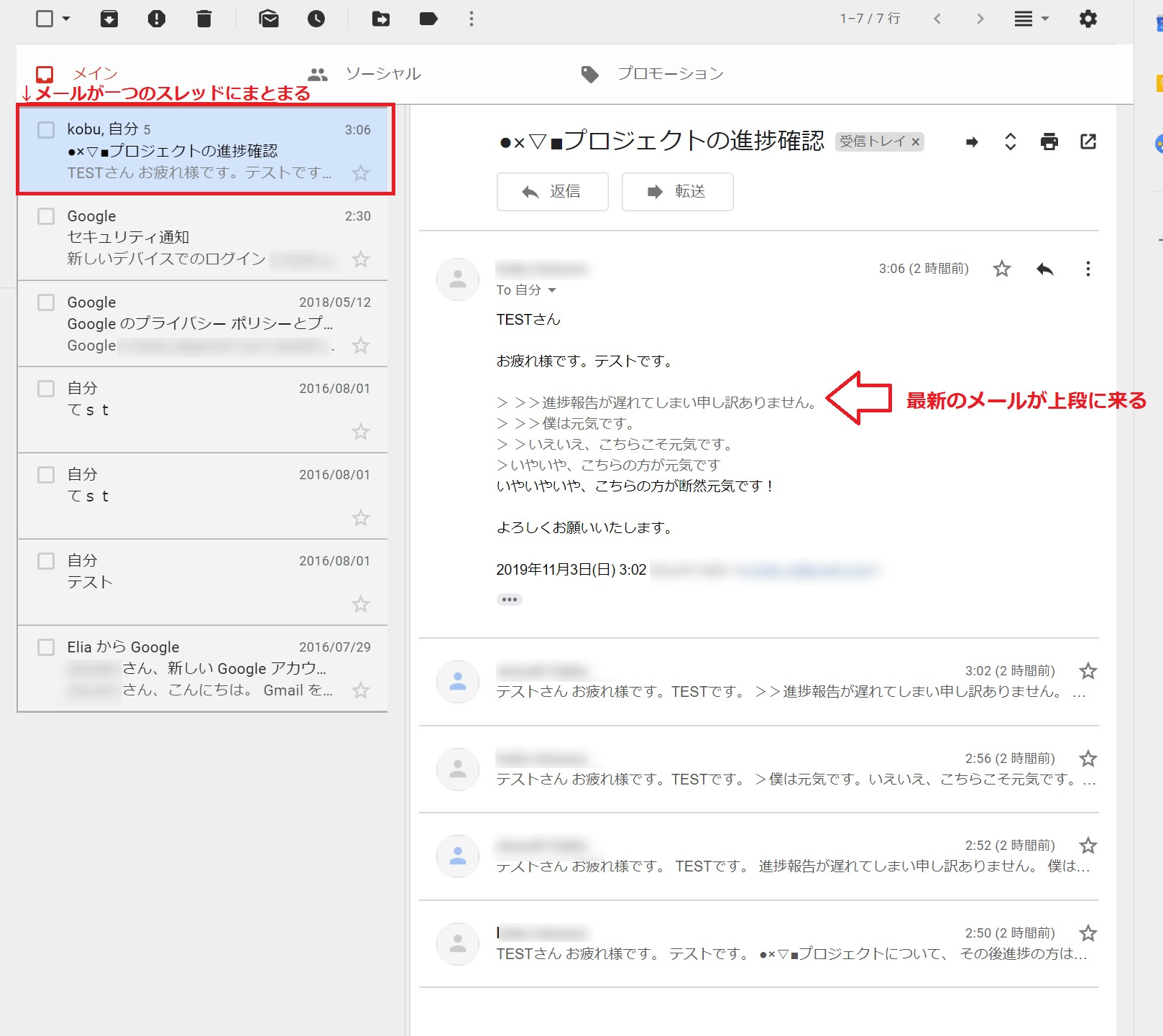
これにより「スレッドにまとめつつ、最新のメールが上段に来る」ことが実現できました!
これでだいぶ使いやすくなったと思います!!
以上です。

